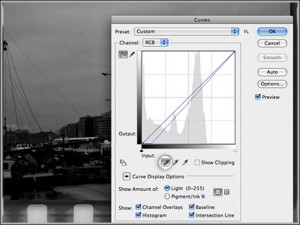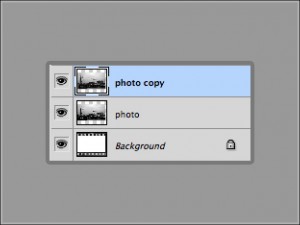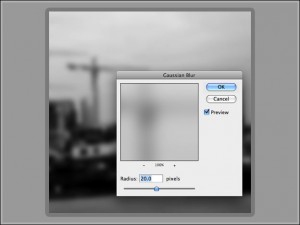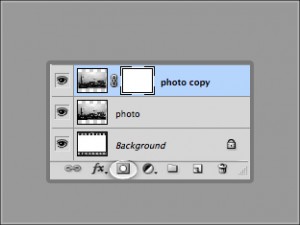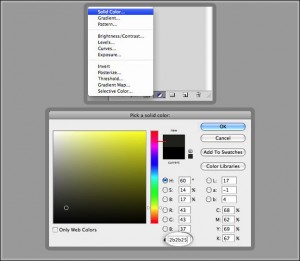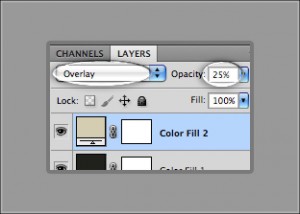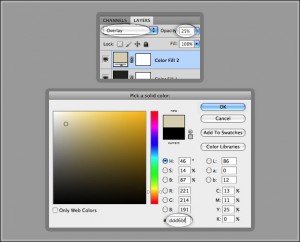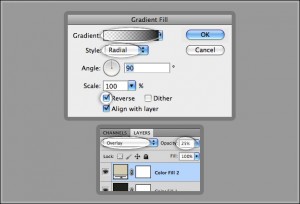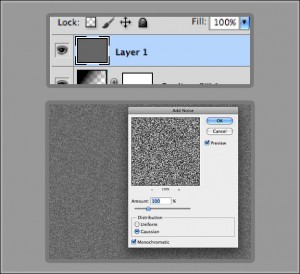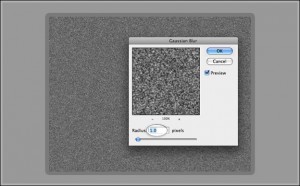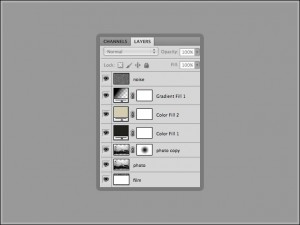Стилизация фото под кадр из старого фильма.
Урок по фотошопу демонстрирующий стилизацию фото под кадр из старого фильма. Хороший, а главное не сложный фотоэффект, в результате которого можно получить фотографию в стиле кадра из старой черно-белой кинохроники.
Если постараться, то можно получить и эффектный портрет, который в дальнейшем можно подарить. ))
Теперь как нам получить такое фото уроки фотошопа на практике.
Шаг №1.
Для начала скачайте изображение пленки, откройте его в фотошопе и обесцветьте Image>Adjustments>Desaturate:
Также откройте свое фото и не беспокойтесь, если оно такое же темное, как и на примере. Перетащите свою фотографию в документ с пленкой и подгоните размеры с ее рамками Ctrl+T:
Если края фотографии по высоте или ширине будут выходить за границы кадра, выделите эти части прямоугольным выделением и удалите. А чтобы проще было увидеть эти самые лишние области, временно понизьте непрозрачность слою с фото:
Шаг №2.
Теперь обесцветьте свое фото Ctrl+Shift+U:
Далее запустите окно работы с кривыми Image>Adjustments>Curves (Ctrl+M). Выберите внутри окна пипетку черного цвета и кликните ею в том место изображения, которое сделать наиболее темным. Я кликнул по затененной темной области одного из зданий. Затем выберите белую пипетку и кликните по тому месту, которое должно стать светлым, например небо:
Шаг №3.
Скопируйте преобразованный слой Ctrl+J и примените к нему размытие с силой действия в 20рх (зависит от размеров вашей фотографии) Filter>Blur>Gaussian Blur:
Добавьте этому слою маску, включить которую можно через кнопку внизу палитры слоев (см. скрин):
Выберите и настройте инструмент градиента, как показано, и проведите им по маске слоя от центра вниз (маска должна быть предварительно выбрана):
Градиентом мы закрасили часть маски и она ограничила действие слоя с размытием, проявив в центральной части четкость нижележащего слоя:
Шаг №4.
Создайте корректирующий слой Solid Color с цветом #2b2b25:
Для этого слоя измените режим смешивания на Lighten и понизьте непрозрачность до 75%:
Создайте еще один корректирующий слой Solid Color, но теперь с цветом #ddd6bf. Измените режим смешивания слоя на Overlay, а непрозрачность понизьте до 25%:
Это придаст изображению вид сепии:
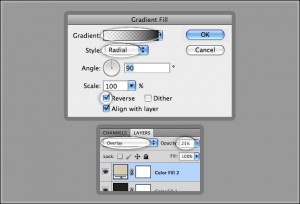
Шаг №5.
Кстати в качестве рекомендации по обработке фото используя уроки фотошопа могу порекомендовать посмотреть урок опубликованный ранее на нашем сайте - Фотография в стиле миниатюры.
Сейчас мы добавим изображению виньетку, затемняющую его по сторонам.
Создайте корректирующий слой Gradient Fill и настройте его как показано ниже. Потом измените режим смешивания на Soft Light:

Теперь добавим изображению немного шума. Создайте новый слой выше всех остальных и залейте его 50%-ым серым цветом, а потом примените фильтр шума в 100% Filter>Noise>Add noise:
Частично размойте шум, примерно в 1рх: Filter>Blur>Gaussian Blur:
Измените режим смешивания для этого слоя на Overlay и понизьте непрозрачность примерно к 15% (непрозрачность будет зависеть от вашего желания):
Шаг №6.
Результат можно немного наклонить в сторону, придав ему немного жизни. Для этого можете слить все слои Ctrl+Alt+Shift+E и воспользоваться трансформацией Ctrl+T или кропом под углом:
В завершение: по желанию, можете добавить вашему изображению пыли и царапин, скачав соответственные кисти или использовав специальные фильтры, а также частично размыть финал, буквально на 1-1,5 пикселя, что вовсе не обязательно.
Вот как должна выглядеть ваша стопка слоев если вы следовали инструкции обработки фото уроки фотошопа:
Вот и результат.
Вот такой простой урок по обработке фото в фотошопе позволит вам создавать стильные картинки или фотографии.
Автор: DesignNocturne
Перевел: Manoylov AC
Добавить в Закладки: